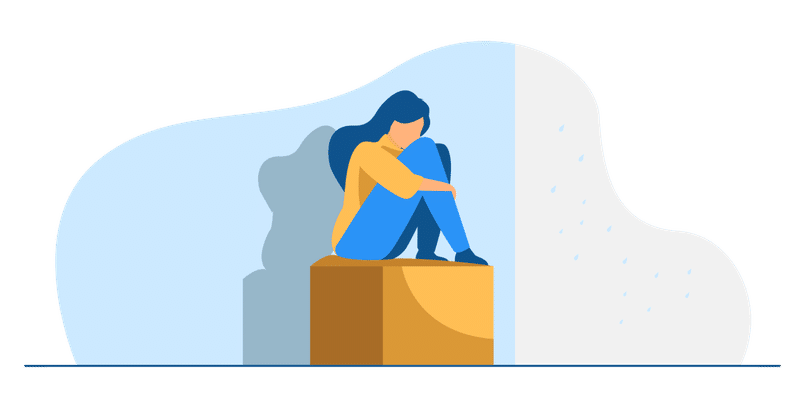
RustをWindowsで開発するための環境構築について
今回はWindowsでRustの開発環境を構築する手順を紹介します。
WindowsでRustの開発環境を構築する手順
Rustのインストール
Rustはrustupを通じてインストールするのが一般的です。
上記ページに記載されているインストールコマンドをコピーし、コマンドプロンプトまたはPowerShellに貼り付けて実行します。
curl --proto '=https' --tlsv1.2 -sSf https://sh.rustup.rs | shインストールが完了すると、Rustのコンパイラ (rustc)、パッケージマネージャおよびビルドツール (cargo)、そして標準ライブラリがセットアップされます。
IDE
Rustのコードを書くためには以下のIDEを使うことが多いです。
Visual Studio Code
RustやRust Analyzerなどの拡張機能をインストールしてRust開発のサポートをすることができます。
IntelliJ IDEA
JetBrainsが提供するIDEで、RustプラグインをインストールすることでRust開発が可能になります。
Sublime Text、Atom
これらのエディタも適切なプラグインをインストールすれば、Rustの開発が行えます。
コマンドラインツールの利用
Rustのビルドシステムとパッケージマネージャであるcargoを使うことで、コマンドラインから直接プロジェクトの作成、ビルド、実行、テストが行えます。
新しいプロジェクトを開始するには以下のコマンドを使用します。
cargo new hello_world
cd hello_world
cargo runこれで、hello_worldという名前の新しいプロジェクトが作成され、実行されます。
以下のコマンドではプロジェクトのコンパイルが行うことができます。
デバッグモードでビルドされ、実行可能ファイルがtarget/debugディレクトリに生成されます。
cargo build以下コマンドを使うと、最適化されたリリースビルドが生成されます。
これはパフォーマンスが重要な本番環境での使用に適しています。
cargo build --releaseプロジェクトの依存関係を更新するには以下のコマンドを実行します。
Cargo.lockファイルに記載されているバージョンを最新の互換性のあるバージョンに更新します。
cargo updateパッケージの管理
Rustでは外部ライブラリやプロジェクト自体が「crate」と呼ばれるパッケージ形式で管理されます。
Cargo.tomlファイルではプロジェクトの依存関係や設定を管理することができます。
ファイルに新しい依存関係を追加することで、そのcrateが自動的にダウンロードされ、プロジェクトに組み込まれます。
Rustをもっと詳しくなりたい方に
Rustプログラミング完全ガイド 他言語との比較で違いが分かる!

個人的には他の言語開発もそれなりにあったことからこの本を読むことでかなりRustへの理解が深まりました。
プログラムやシステム的な専門用語は当たり前に登場するものの、他の言語での開発経験がある方なら問題ないでしょう。むしろその経験があることで、多言語との比較をしながら読み進めることができます。
内容的には大容量かつ丁寧すぎるほど嚙み砕いて説明がされているため、情報量は十分といえます。Rust自体学習コストが高く、難易度の高い言語のためこのくらいが妥当といえます。
プログラミング初心者レベルの方には難しい内容となっていますが、Rustの概念を理解し、基礎を把握することができる本であること間違いなしです。
Rust学習のために筆者が実際に読んでおすすめしたい本をまとめています。
基礎から学ぶRustプログラミング入門
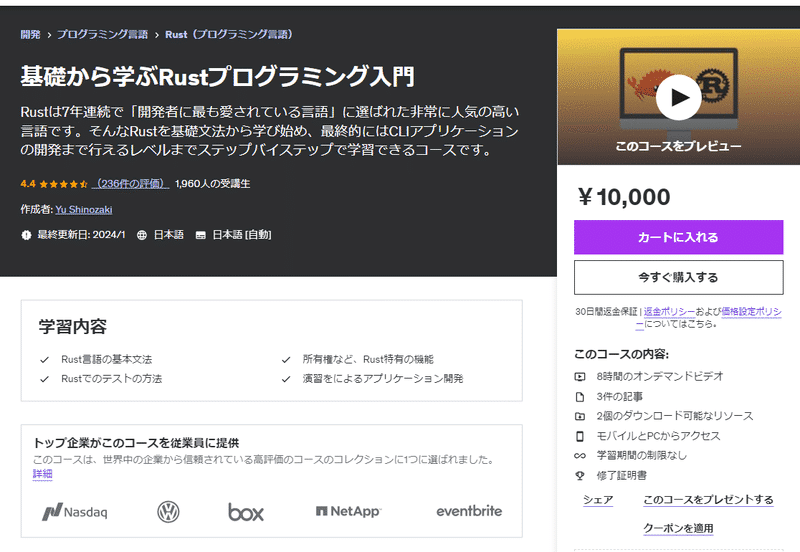
本コースではRustについて全く経験がない方でもスムーズに学習を進められるようにとなっています。
基本的にはコードベースで解説を行い、抽象度が高く難しい内容に関しては適宜スライドも使いながら丁寧に解説します。そしてただ文法を学ぶだけではなく、最終的には演習としてCLIアプリケーションを作成し学習内容の定着を図ります。
以下の記事では筆者が実際に受講したおすすめUdemy教材をまとめています。
※本ページではアフィリエイトリンク(PR)が含まれています
この記事が気に入ったらサポートをしてみませんか?
